Въпрос
Проблем: Как да коригирам грешка при актуализиране на Windows 0x800f0845 на Windows 10?
здравей Как мога да поправя грешка в Windows Update 0x800f0845 при инсталиране на KB4056892? Благодаря!
Решен отговор
Въпреки че кодът за грешка 0x800f0845 попада в категорията на грешки при актуализация на Windows 10, той не е обикновен. Това означава, че не може да се коригира чрез нулиране на компонентите на Windows Update или рестартиране на услугата за актуализиране на Windows.
Грешката 0x800f0845 се появява най-вече при инсталиране на кумулативна актуализация на Windows 10 KB4056892 (16299.192),[1] въпреки че може да се появи и по време на инсталирането на други пачове, като KB4103721.[2] Първият е спешна актуализация за системите на AMD и Intel за имунизиране на уязвимостите Meltdown и Spectre.[3]
От началото на януари 2018 г. Microsoft, заедно с производителите на AMD, Intel и ARM, работят трудно да се поправи сериозният дефект в дизайна, който излага широка гама от компютри, телефони, таблети и сървъри на атака.
Всъщност актуализацията на Windows 10 KB4056892 е тази, която трябва да реши проблема. Актуализацията беше пусната и избутана като една от автоматичните актуализации на Windows 10.
За съжаление, хиляди системи на AMD се натъкнаха на безкраен цикъл на зареждане, след като системата се опита да се рестартира, за да завърши инсталирането на актуализацията KB4056892.[4] Останалите съобщават за BSOD грешка, което показва факта, че актуализацията не е успяла да се инсталира с код за грешка 0x800f0845. 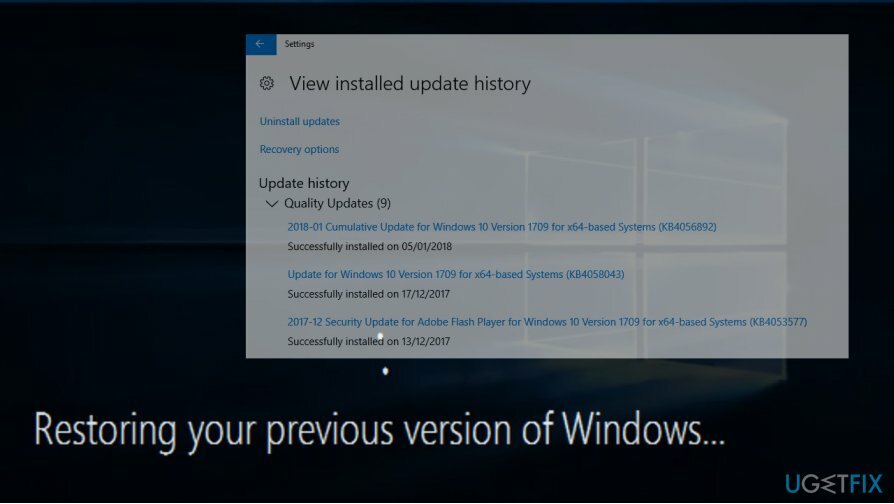
Грешките в актуализацията на KB4056892 бяха съобщени на Microsoft, която реагира незабавно[5] като намалите пускането на кръпките на Windows както за Windows 7, така и за 10.
Влезте в безопасен режим, за да деинсталирате Windows Updates
За да поправите повредена система, трябва да закупите лицензираната версия на Reimage Reimage.
Компанията предостави официално решение за коригиране на 0x800f0845 BSOD за тези, които вече са инсталирали актуализацията KB4056892 и системата е блокирала при стартиране. В този случай трябва да опитате следните стъпки:
- Опитайте се да рестартирате Windows няколко пъти подред. Неуспешното рестартиране ще започне Автоматичен ремонт.
- В прозореца Автоматичен ремонт изберете Отстраняване на неизправности -> Разширени опции (забележка: може да се наложи да щракнете Вижте още опции за възстановяване за да видите тази настройка).
- След това отворете Настройки за стартиране и щракнете Рестартирам.
- Сега кликнете F4 или 4 влизам Безопасен режим.
- Когато сте в безопасен режим, натиснете Windows клавиш + I да отвориш Настройки.
- Отвори Актуализация и сигурност раздел и щракнете Актуализация на Windows.
- Сега изберете актуализацията KB4056892 от историята на актуализациите и щракнете Деинсталиране актуализацията.
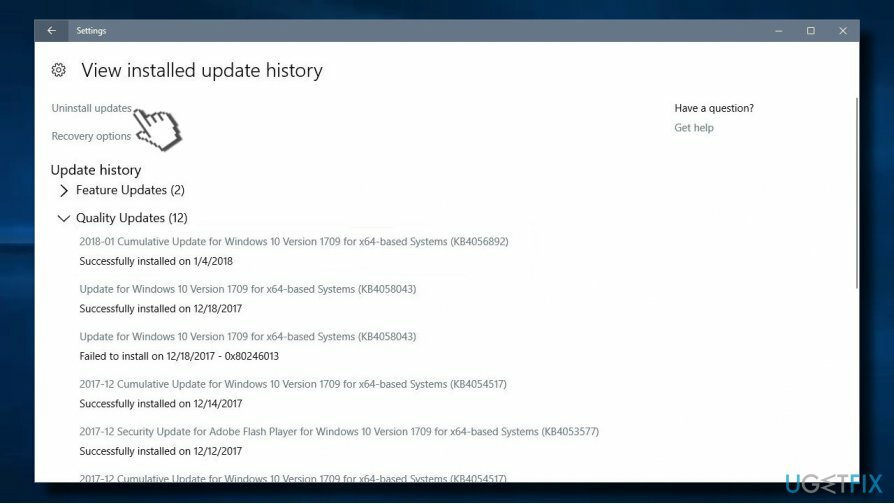
Използвайте инструмента за отстраняване на неизправности в Windows Update
За да поправите повредена система, трябва да закупите лицензираната версия на Reimage Reimage.
Инструментът за отстраняване на неизправности е отличен инструмент, вграден в Windows, който е в състояние да открие проблеми с конкретен модул. Възползвайте се от функцията, като следвате тези инструкции:
- Щракнете с десния бутон върху Започнете бутон и изберете Настройки
- Отидете на Актуализация и сигурност > Отстраняване на неизправности
- Кликнете върху Windows Update и изберете Стартирайте инструмента за отстраняване на неизправности
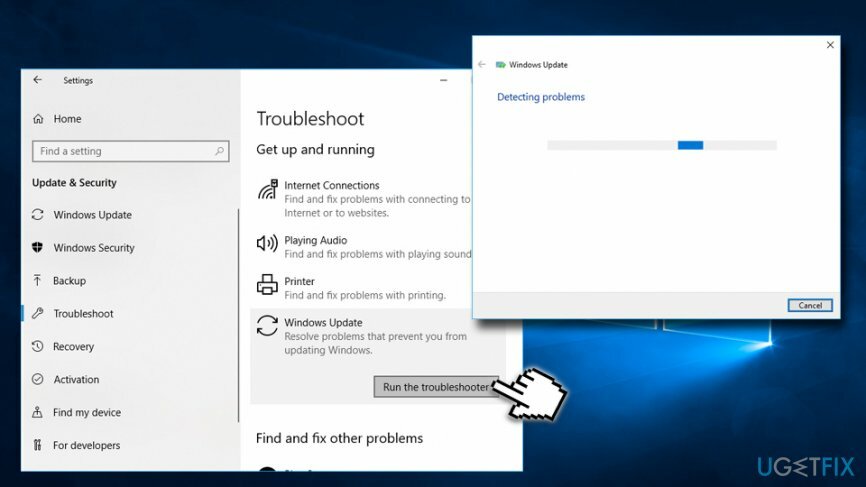
Изтеглете ръчно актуализации на Windows
За да поправите повредена система, трябва да закупите лицензираната версия на Reimage Reimage.
В някои случаи ръчното изтегляне на съответната актуализация може да помогне на потребителите да коригират грешка 0x800f0845. Моля, следвайте тези стъпки:
- Отидете при длъжностното лице Каталог за актуализации на Microsoft;
- Въведете конкретен код за актуализация, например KB4481031
- Изберете правилната версия и щракнете Изтегли
- Щракнете върху връзката и Windows ще актуализира вашия компютър
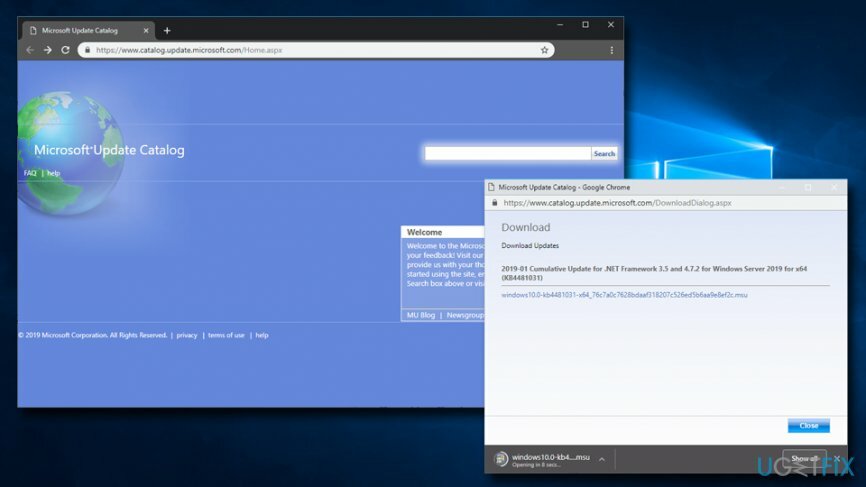
Върнете актуализацията в прозореца Ремонт на вашия компютър
За да поправите повредена система, трябва да закупите лицензираната версия на Reimage Reimage.
Ако не можете да получите достъп до безопасен режим, можете да коригирате грешка 0x800f0845 на екрана Ремонт на вашия компютър. Този метод ще работи на компютри с Windows 10 и 7.
- Натиснете F8 при стартиране на Windows, за да се отвори Поправете компютъра си екран.
- Отвори Командния ред и поставете следните команди в него. ЗАБЕЛЕЖКА: натиснете Въведете след всеки от тях:
- реж. d:
- dism /image: d:\\ /remove-package
- /име на пакета: Package_for_RollupFix~31bf3856ad364e35~amd64~~7601.24002.1.4 /norestart
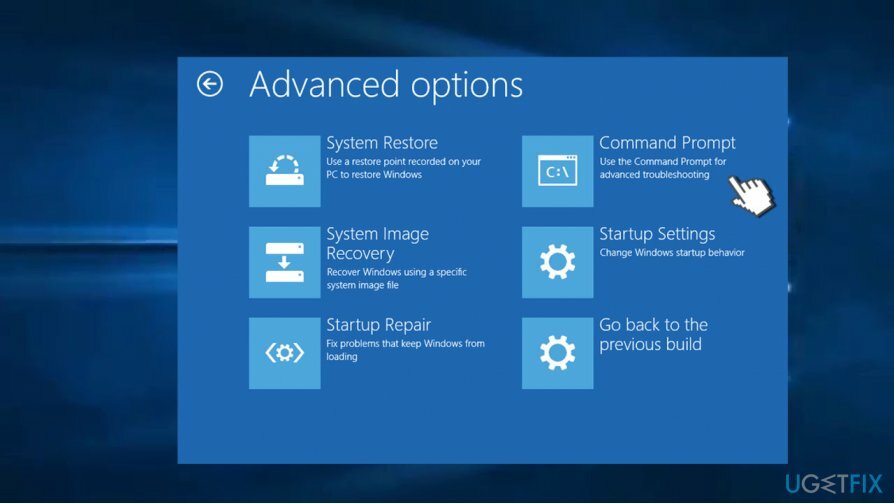
Между другото, Microsoft обясни причината, поради която някои от системите на AMD не приемат KB4056892. Говорителят на Microsoft съобщи:
Някои чипсети на AMD не отговарят на документацията, предоставена по-рано на Microsoft, за да разработи Смекчавания на операционната система Windows за защита срещу уязвимостите на чипсета, известни като Spectre и Срив.
Поправете грешките си автоматично
Екипът на ugetfix.com се опитва да направи всичко възможно, за да помогне на потребителите да намерят най-добрите решения за отстраняване на грешките си. Ако не искате да се борите с техники за ръчен ремонт, моля, използвайте автоматичния софтуер. Всички препоръчани продукти са тествани и одобрени от нашите професионалисти. Инструментите, които можете да използвате, за да коригирате грешката си, са изброени по-долу:
Оферта
направи го сега!
Изтеглете корекцияЩастие
Гаранция
направи го сега!
Изтеглете корекцияЩастие
Гаранция
Ако не сте успели да поправите грешката си с помощта на Reimage, свържете се с нашия екип за поддръжка за помощ. Моля, уведомете ни всички подробности, които смятате, че трябва да знаем за вашия проблем.
Този патентован процес на поправка използва база данни от 25 милиона компоненти, които могат да заменят всеки повреден или липсващ файл на компютъра на потребителя.
За да поправите повредена система, трябва да закупите лицензираната версия на Reimage инструмент за премахване на зловреден софтуер.

Достъп до гео ограничено видео съдържание с VPN
Частен интернет достъп е VPN, който може да попречи на вашия доставчик на интернет услуги, правителство, както и трети страни от проследяването ви онлайн и ви позволяват да останете напълно анонимни. Софтуерът предоставя специални сървъри за торенти и стрийминг, като гарантира оптимална производителност и не ви забавя. Можете също да заобиколите географските ограничения и да преглеждате услуги като Netflix, BBC, Disney+ и други популярни стрийминг услуги без ограничения, независимо къде се намирате.
Не плащайте на авторите на ransomware - използвайте алтернативни опции за възстановяване на данни
Атаките на злонамерен софтуер, особено ransomware, са най-голямата опасност за вашите снимки, видеоклипове, работни или училищни файлове. Тъй като киберпрестъпниците използват стабилен алгоритъм за криптиране за заключване на данни, той вече не може да се използва, докато не бъде платен откуп в биткойни. Вместо да плащате на хакери, първо трябва да опитате да използвате алтернатива възстановяване методи, които биха могли да ви помогнат да извлечете поне част от загубените данни. В противен случай можете също да загубите парите си, заедно с файловете. Един от най-добрите инструменти, който може да възстанови поне част от криптираните файлове - Професионално възстановяване на данни.